影片被廣泛用於影片網站、社群網路和新聞平台,用來分享、娛樂、教育和其他目的。隨著影片資訊傳播需求的不斷增長,影片剪輯軟體的需求也隨之激增。例如,您可能需要把影片剪輯成一段令人印象深刻的短片後分享、剪輯成一段有娛樂性的影片、剪輯成用於教育的教學影片等,這些都需要用到影片剪輯工具。
很多人都在尋找免費影片剪輯軟體。然而,免費剪輯軟體總是自動將軟體的名稱或Logo加到影片上,而這不是我們想要的。鑑於此,我們將介紹11款免費影片剪輯軟體(無浮水印)給您。
| 影片剪輯軟體 | 相容系統 | 特點 |
|---|---|---|
| EaseUS Video Editor ★★★ | Windows 11/10/8.1/8/7 | 功能強大的軟體,適合初學者&專業人士 |
| VSDC Free Video Editor | Windows | 支援多種檔案格式 |
| iMovie | macOS和iOS | 使用簡單 |
| Hitfilm Express | Windows和macOS | 一站式影片處理 |
| OpenShot | Windows、macOS和Linux | 獲獎的應用程式 |
| Shotcut | Windows、macOS和Linux | 支援時間線編輯 |
| DaVinci Resolve | Windows、macOS和Linux | 支援8K影片 |
| Video Grabber | 任何瀏覽器 | 線上編輯 |
| Blender | Windows、macOS和Linux | 豐富的特效 |
| Clipchamp | 任何瀏覽器 | 精彩的影片模板 |
| Kapwing | 任何瀏覽器 | 大量的工具 |
1. EaseUS Video Editor — 強大的影片剪輯軟體,適合初學者 & 專業人士
除了DaVinci Resolve,其他適合專業人士的免費軟體也可以用於影片創作、轉換和剪輯。EaseUS為初學者和專業人士提供的免費剪輯軟體,輕鬆製作吸睛的影片。如果您希望影片沒有浮水印,可以升級到專業版 — 享受無浮水印、高品質影片以及更多功能。
這款多功能工具能夠剪輯多種不同格式的影片和音訊檔。由於軟體支援大部分受歡迎的影片、音訊和圖片格式,也就是說,您可以輕輕鬆鬆編輯檔案。這款軟體也可以作為一款免費的特效影片編輯工具。如果您想為影片加上濾鏡、轉場和疊附,這款剪輯工具可以協助您製作出完美的作品。
您也可以使用該軟體的其他進階編輯工具,像是輕鬆提取影片字幕或是編輯綠幕影片。

更多功能:
- 透過修剪/分割/合併/旋轉/混合編輯影片
- 支援多個影片和音訊軌道
- 多種效果
- 轉檔成其他格式,例如YouTube轉MP4或FLV轉MP4
- 提供模板使用
您還可以使用其他的進階編輯功能。輕鬆從MP4、MVK和其他影片檔中提取字幕,同時也可以輕鬆移除一下嵌入的字幕。點擊按鈕下載這套功能齊全的影片剪輯軟體。
您的電腦上可能有個預設名稱為Windows Movie Maker的編輯工具,它的特點就簡單易用。但是與第三方軟體相比,該軟體存在一些不足,像是輸出選項的缺失等。
| 比較 | EaseUS Video Editor | Windows Movie Maker |
|---|---|---|
| 高解析度 | √ | √ |
| 多聲道編輯 | √ | × |
| 聲音效果 | 有 | 分鏡中無聲音效果 |
|
支援個是 |
MP4、MP3、AVI、MPEG、MOV、GIF、WAV、M4A、JPG、PNG等 | MPEG-4、WMV、AAC |
如何使用功能強大的影片剪輯軟體:
步驟 1. 啟動EaseUS Video Editor
軟體提供4:3或16:9兩種顯示模式選擇。請根據您原始影片的寬高比或上傳到的網站選擇正確模式。

步驟 2. 導入影片
界面上有5個選項卡。請先導入要編輯的影片,將文本/濾鏡/壘附/轉場應用到影片。如果是第一次安裝並執行程序,可以通過逐步提示學習使用基本的功能。

步驟 3. 加入軌道
從媒體庫中拖曳影片到時間軸。或者,右鍵單擊「素材」中的影片,然後選擇「添加到軌道」。

步驟 4. 編輯影片
右鍵單擊影片,然後選擇「編輯」。

開始分割、修剪、加速、旋轉、添加浮水印或增強影片片段。

步驟 5. 匯出影片
單擊工具欄中的「匯出」。

*如果您有視訊錄影、遊戲錄影、螢幕錄音或線上課程錄影等電腦錄製需求,推薦簡單好用的免費螢幕錄影軟體:
2. VSDC Free Video Editor — 支援廣泛檔案格式
適用於:Windows
VSDC Free Video Editor為一款影片剪輯軟體應用程式,幫您剪輯和建立任何類型或複雜的影片。該軟體沒有浮水印、廣告或試用期。因此,對於初學者和專業人士來說,這是不錯的選擇。
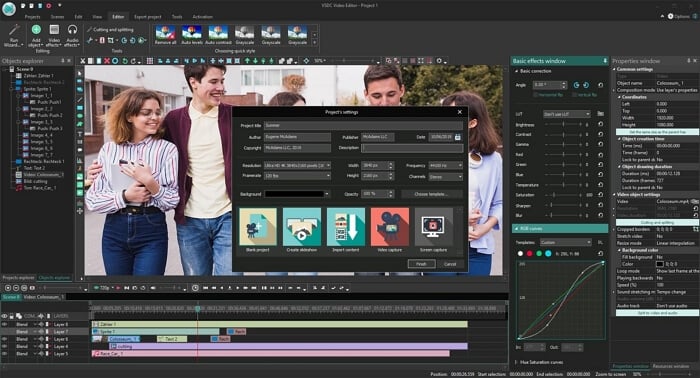
功能:
- Windows 10免費影片剪輯軟體無浮水印
- 支援多種的圖片/音訊/影片格式
- 提供出色的效果、濾鏡和轉場選擇
- 能夠建立遮色片、模糊或突出所選取與的內容
- 提供導出編輯好的影片到社群網路選項
除了這些功能,軟體還附帶了額外的功能,像是DVD燒錄、影片轉檔、影片截取等。如果您想透過基本技能將片段變成影片,這款應用程式很適合您。
下載:www.videosoftdev.com/free-video-editor
3. iMovie — 易於操作
適用於:macOS和iOS
iMovie是蘋果公司為macOS和iOS裝置所開發的免費影片剪輯軟體。
簡單直觀,iMovie是對初學者最友好的影片剪輯工具。雖然是免費的,但iMovie不會加上任何浮水印到您剪輯的影片,除非您想要加。
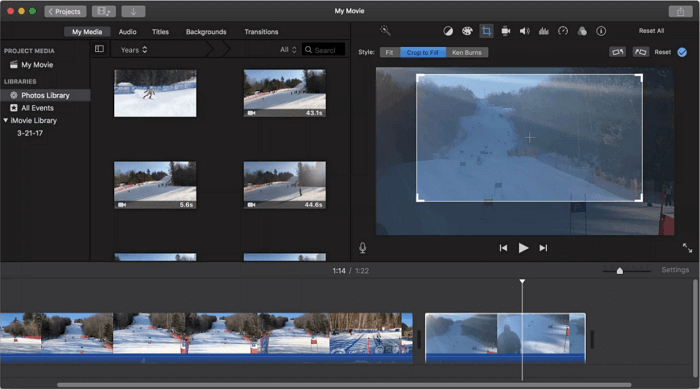
功能:
- 支援編輯影片/音訊/圖片
- 可以增加轉場和特效
- 提供預設好的預告片和主題
- 支援4K解析度
- 支援多個影片/音訊軌道
與其他同類產品相比,iMovie有個獨特的優勢,就是提供iOS裝置的使用版本。這代表如果需要,您還可以在行動裝置上編輯影片。
蘋果還開發了更進階的影片剪輯工具 — Final Cut Pro X,與iMovie相比,這款軟體更適合需要專業工具並想要創作出高品質影片的專業人士。
然而,Final Cut Pro X是需要收費的工具,費用為NT$9,900。如果您使用的是Mac,可以根據您的需求選擇免費或付費的應用程式。
4. Hitfilm Express — 一站式影片處理
適用於:Windows和macOS
Hitfilm Express是一款功能強大的免費影片剪輯軟體,無浮水印。適合需要易於使用且進階的影片剪輯工具的使用者。該軟體還提供了無限的音軌,您可以加上各種效果,讓您的影片看起來更精緻。
這套影片剪輯軟體無浮水印的PC版和MacBook版完全支援2D和3D合成。如果您需要為影片加上旁白,內建的錄音機功能可以幫到您。

5. OpenShot — 獲獎的應用程式
適用於:Windows、macOS和Linux
OpenShot為一款獲獎、開放原始碼、無浮水印且免費的影片剪輯軟體工具。要說OpenShot易於使用和很快就能夠學會操作,並沒有誇大該工具的好用程度。
您可以使用此工具建立驚艷的影片,而不用擔心浮水印或限制,因為所有功能都是可以使用的。

功能:
- 支援影片/音訊/圖片編輯
- 支援多個影片/音訊軌道
- 提供各種效果和3D動畫
- 能夠慢動作和其他控制時間的特效
- 可以增加標題到影片
值得一提的是,OpenShot支援70多種語言,這比其他的免費影片剪輯軟體都還多。簡單的介面和清晰的功能,使OpenShot成為需要基本影片剪輯的初學者的理想選擇。
下載:www.openshot.org/
6. Shotcut — 支援時間線編輯
適用於:Windows、macOS和Linux
如果您在Google搜尋「免費影片剪輯軟體無浮水印」,您會發現很多關於Shotcut的推薦。的確,當涉及到真正的免費影片剪輯軟體無浮水印時,必須算上Shotcut。
Shotcut為一款開放原始碼的跨平台影片剪輯工具。提供足夠的功能讓使用者把影片片段變成驚艷的影片。

功能:
- 支援多種檔案格式
- 與裝置的出色相容性,擷取影片和音頻
- 提供靈活和直觀的介面
- 提供獨特的影片效果、濾鏡和模板
Shotcut就跟上面介紹的免軟體一樣,無浮水印、廣告、試用版本、插件。與其他免費影片編輯工具不同的是,在Shotcut中不需要導入檔案,因為它有自己的時間軸剪輯功能。
同樣,如果您是初學者,正尋找一款簡單的影片製作工具,Shotcut是個值得考慮的選擇。
下載:shotcut.org/
7. DaVinci Resolve — 支援8K影片
適用於:Windows、macOS和Linux
如果您是初學者,那您一定會被DaVinci Resolve的功能所征服。個人而言,DaVinci Resolve是個最「多才多藝」的無浮水印免費影片剪輯軟體。
這款免費的影片剪輯軟體提供了比您預想還要多的豐富功能,並以提供專業級別的功能而聞名。無論您是想創造出高品質的影片或電影,都可以使用這個程式來完成。
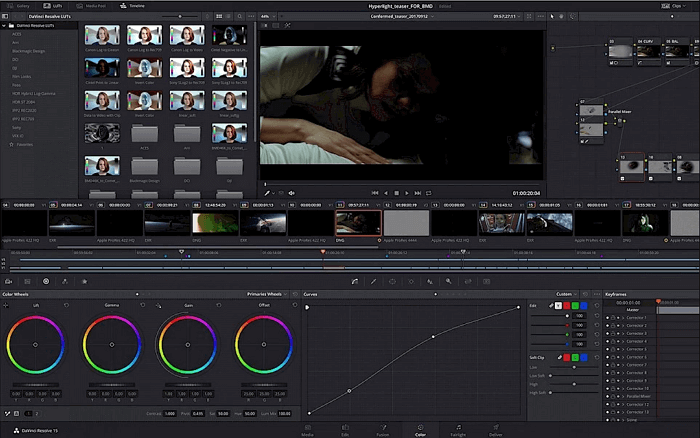
功能:
- 免費剪輯軟體無浮水印
- 提供基本和進階編輯選項
- 提供智能剪輯模式,自動同步片段並編輯
- 擁有用於重新定時、穩定和轉換的內建工具
- 可以建立具有不同幀率和解析度的影片
- 支援幀率轉換和動態預測
DaVinci Resolve為一款有著驚人功能的影片剪輯創新工具,如切割頁面、視覺效果、動作片段、色彩校正和更多功能。如果您更喜歡免費使用無浮水印的專業影片剪輯軟體,DaVinci Resolve應為您的首選。
下載:https://www.blackmagicdesign.com/products/davinciresolve/
8. Video Grabber – 線上影片剪輯
適用於:任何瀏覽器
如果您正在尋找一款線上影片剪輯且無浮水印,Video Grabber將完美滿足您的需求。通過這款工具可以很輕鬆地編輯影片。
使用者只需要選擇功能、導入素材,然後根據自己需求建立影片。如果您需要的話,也可以下載這個應用程式到電腦上來編輯影片。
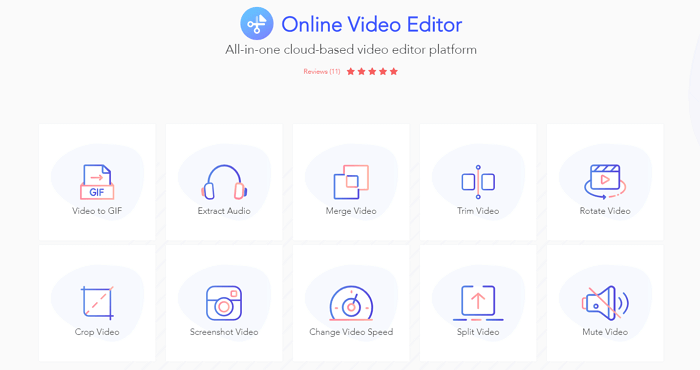
功能:
- 沒有浮水印的PC影片編輯工具
- 支援線上編輯影片
- 可以合併/修剪/翻轉/剪裁/截屏/靜音/分割影片
- 啟用音訊提取
- 可以從影片中做GIF
Video Grabber是一款免費的無浮水印線上影片剪輯工具,可以同時作為影片下載/編輯/轉換器和螢幕錄影。因此,該工具非常適合想要製作教學影片的使用者。
試試看:www.videograbber.net/
9. Blender — 豐富的特效
適用於:Windows、macOS和Linux
雖然Blender更像是一款3D製作工具,但也可以作為免費的影片剪輯軟體。聲稱永遠免費,Blender不會加任何浮水印在影片上。
令人難以置信的是,使用這款免費軟體,您可以使用多達32個軌道,以加上影片、圖片、音訊檔案及更多。如果其他程式提供的軌道對您來說還不夠,Blender應能滿足您的需求。

功能:
- 無浮水印的免費編輯軟體
- 提供實時預覽、luma波形、色度矢量範圍和直方圖顯示
- 能夠音訊混合、同步、刮擦和波形可視化
- 提供多達32個軌道,以添加片段、圖片、音訊、場景、遮色片和效果
- 能夠控制速度、調整圖層、轉場濾鏡、關鍵影格、濾鏡及更多
由於Blender為一款進階的3D製作工具,對於喜歡用特效美化影片的使用者來說是最佳選擇。
以上為2023年最受歡迎的免費影片剪輯軟體(無浮水印)。使用最適合您需求的工具,現在開始剪輯影片。
有些人可能會說Lightworks也是一款免費的影片剪輯軟體。以前是這樣沒錯,但現在不是了。在最新版本的Lightworks中,您只有7天的免費試用期。因此,它不屬於免費產品的範疇。
下載:www.blender.org/
10. Clipchamp — 精彩的影片模板
適用於:任何瀏覽器
這是一款免費的線上影片編輯工具,為您提供大量有用且漂亮的影片模板。您可以輕鬆找到最適合任何場景的模板,如YouTube、TikTok、Facebook等。
該工具還提供了其他的影片編輯工具。例如,您可以轉換、壓縮、錄製和建立影片,並且不會Lag。您可以為您的影片做編輯,讓您的影片成為一部巨作。
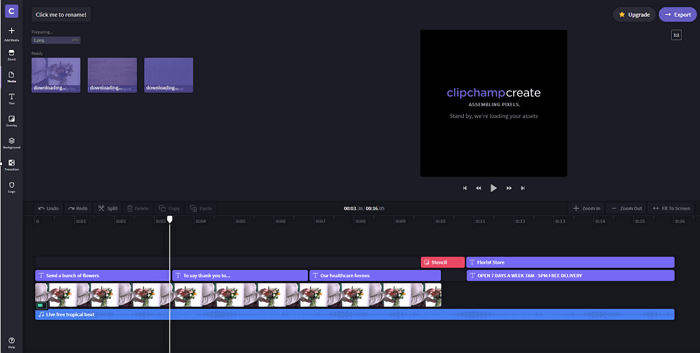
功能:
- 轉換成所需影片格式
- 影片上加Logo
- 輕鬆在影片上文字
- 易於使用
除了上述提到的功能,您也可以使用這個工具製作迷因影片,並在各種社群平台上分享給朋友。
試試看:https://clipchamp.com/en/
11. Kapwing — 大量的工具
適用於:任何瀏覽器
Kapwing是個著名的線上免費無浮水印影片編輯工具,為您提供許多工具來創作和剪輯影片。例如,您可以輕鬆修剪、裁切或調整影片大小。您還可以在影片上加一些內容,例如文字、標題等。
對於想要創作幻燈片、定個影片和蒙太奇影片的使用者來說,這套線上工具可能是最好的選擇,因為您只需要點擊幾下就可以建立這些類型的影片。
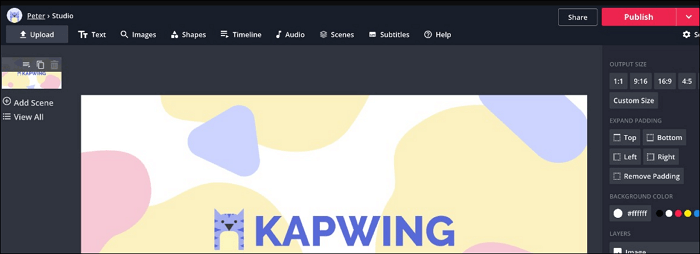
功能:
- 免費無浮水印的影片剪輯工具
- 影片、照片等加上浮水印
- 變更影片速度
- 輕鬆旋轉圖像和影片
- 移除背景聲音
還有一些其他好用的影片編輯工具,您可以用這些工具創作出優秀的作品。只需要登入即可移除浮水印。
試試看:https://www.kapwing.com/
最後
有許多款免費影片剪輯軟體無浮水印可以使用。但這些軟體在功能上有或多或少的差異。
除了需要將素材轉換成影片的功能外,您可能還需要考量到螢幕錄製和影片下載等其他功能。根據自己的程度和需求選擇最適合的軟體。
免費影片剪輯軟體無浮水印FAQ
此部分為關於免費剪輯軟體無浮水印的一些熱門問題。
1. 2024年度最好的Top 10 Windows/Mac影片剪輯軟體無浮水印:
哪一款是用於PC和Mac上最好的免費影片剪輯軟體無浮水印?下列軟體可能對您有很大幫助。
- EaseUS Video Editor — 強大的影片剪輯軟體
- VSDC Free Video Editor — 支援廣泛檔案格式
- iMovie — 易於操作
- Hitfilm Express — 一站式影片處理
- OpenShot — 獲獎的應用程式
- Shotcut — 支援時間線編輯
- DaVinci Resolve — 支援8K影片
- Video Grabber — 線上編輯
- Blender — 豐富的特效
- Clipchamp — 精彩的影片模板
- Kapwing — 大量的工具
2. 哪款是最好的影片剪輯工具無浮水印?
Top 5線上影片剪輯工具(無浮水印):
- Video Grabber
- Clipchamp
- Kapwing
- OpenShot
- Shotcut
3. 如何線上編輯影片且無浮水印?
要製作一支沒有任何軟體標識的影片,您可以使用不會加上產品名稱、Logo或標識的工具,也可以用一些功能移除產品標識。如果您使用的是Windows作業系統,VSDC Free Video Editor和Shotcut可能是免費剪輯軟體無浮水印中的最好選擇。對於Mac使用者來說,如果需要迅速編輯影片,iMovie很有幫助。
4. 哪款是最好的Windows 10免費影片剪輯軟體無浮水印?
如果您是Windows使用者,像OpenShot和Hitfilm Express這樣的軟體很適合您。OpenShot是款開源軟體,可以為您提供各種工具和效果來製作出完美的影片。Hitfilm Express功能很進階,支援2D和3D合成,如果您是位專業的影片創作者,這款軟體應該很適合您。



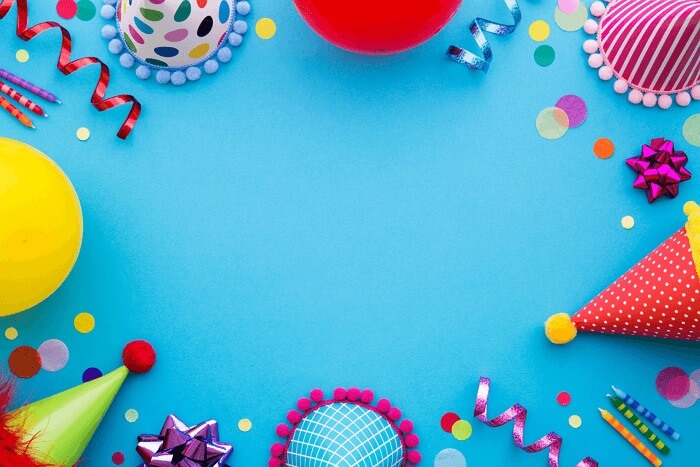
![[2026] 如何使用最佳臉部馬賽克程式模糊影片中的人臉](/images/en/video-editor/related-articles/26.jpg)